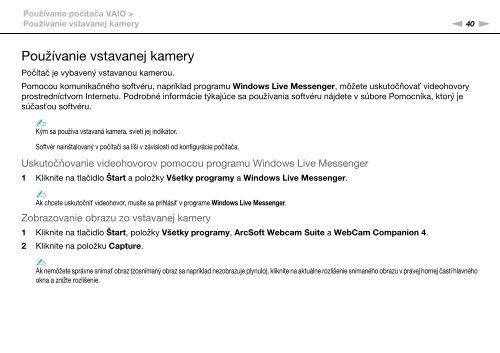Sony VPCCA3X1R - VPCCA3X1R Mode d'emploi Slovaque
Sony VPCCA3X1R - VPCCA3X1R Mode d'emploi Slovaque
Sony VPCCA3X1R - VPCCA3X1R Mode d'emploi Slovaque
Create successful ePaper yourself
Turn your PDF publications into a flip-book with our unique Google optimized e-Paper software.
Používanie počítača VAIO ><br />
Používanie vstavanej kamery<br />
n 40<br />
N<br />
Používanie vstavanej kamery<br />
Počítač je vybavený vstavanou kamerou.<br />
Pomocou komunikačného softvéru, napríklad programu Windows Live Messenger, môžete uskutočňovať videohovory<br />
prostredníctvom Internetu. Podrobné informácie týkajúce sa používania softvéru nájdete v súbore Pomocníka, ktorý je<br />
súčasťou softvéru.<br />
✍<br />
Kým sa používa vstavaná kamera, svieti jej indikátor.<br />
Softvér nainštalovaný v počítači sa líši v závislosti od konfigurácie počítača.<br />
Uskutočňovanie videohovorov pomocou programu Windows Live Messenger<br />
1 Kliknite na tlačidlo Štart a položky Všetky programy a Windows Live Messenger.<br />
✍<br />
Ak chcete uskutočniť videohovor, musíte sa prihlásiť v programe Windows Live Messenger.<br />
Zobrazovanie obrazu zo vstavanej kamery<br />
1 Kliknite na tlačidlo Štart, položky Všetky programy, ArcSoft Webcam Suite a WebCam Companion 4.<br />
2 Kliknite na položku Capture.<br />
✍<br />
Ak nemôžete správne snímať obraz (zosnímaný obraz sa napríklad nezobrazuje plynulo), kliknite na aktuálne rozlíšenie snímaného obrazu v pravej hornej časti hlavného<br />
okna a znížte rozlíšenie.